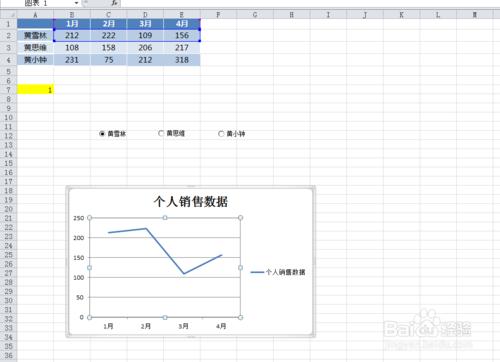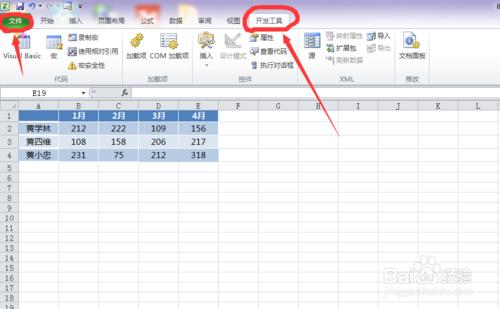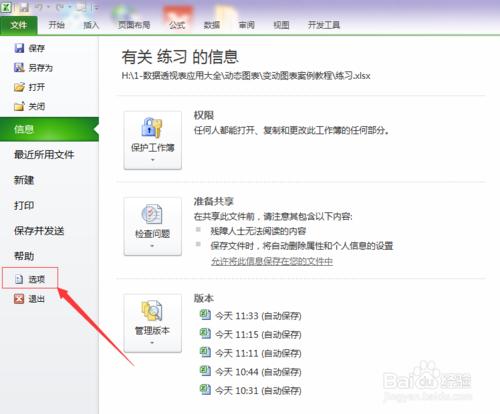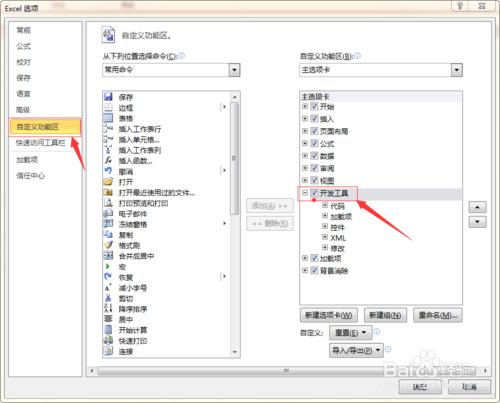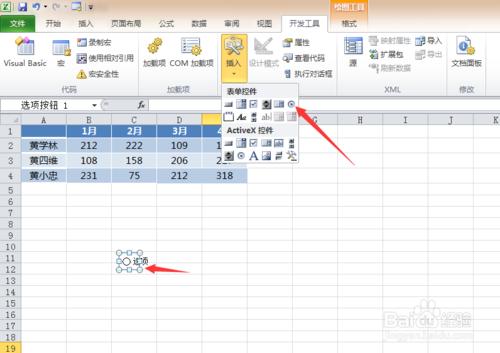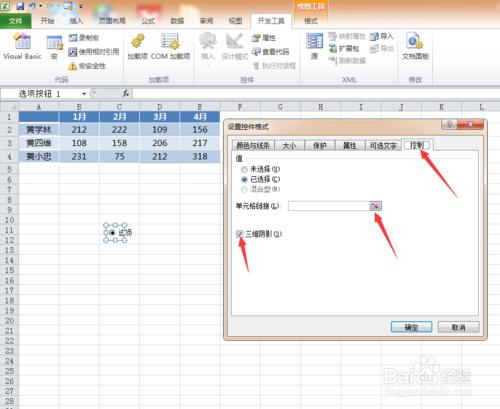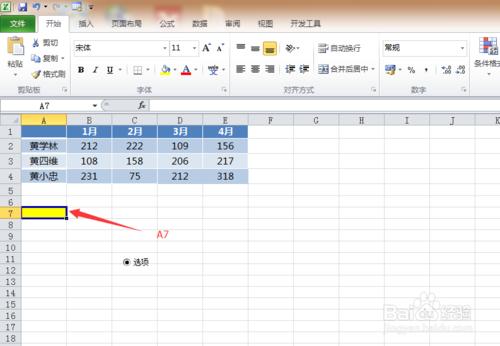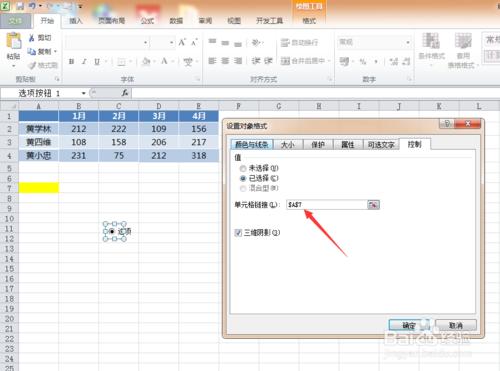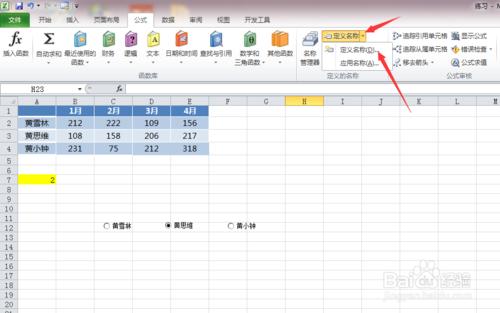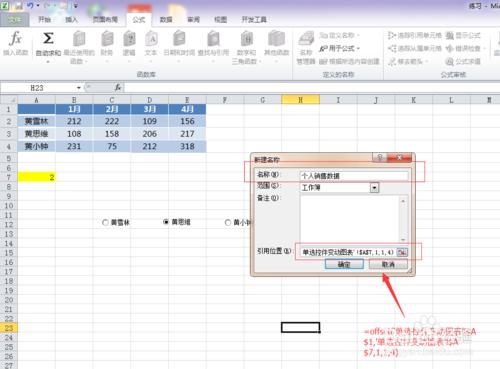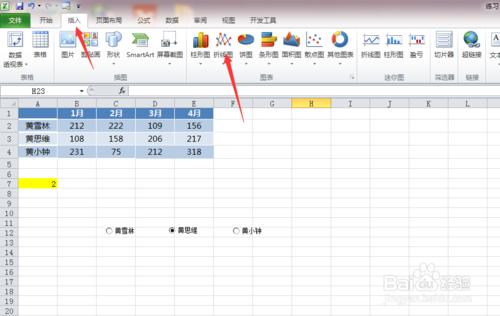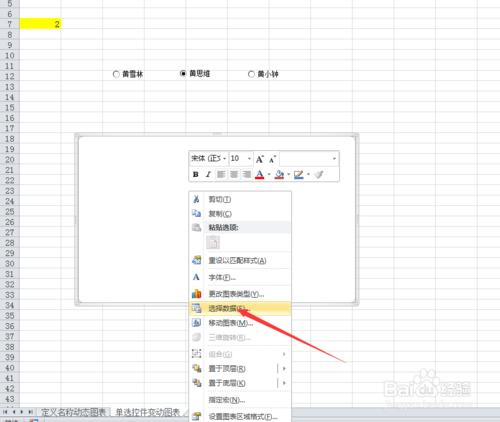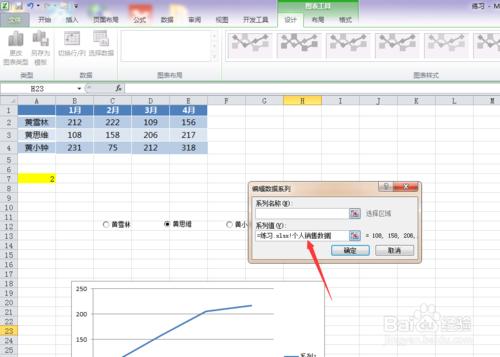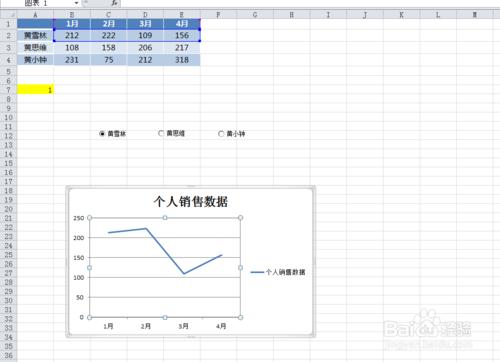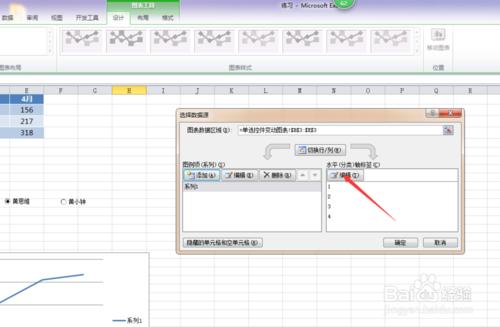今天介紹下如何用單選空間來製作簡單的動態圖表,算是基礎動態圖表的入門,希望這篇文章能夠拋磚引玉,激發大家研究學習動態圖表的興趣,本人也在學習中希望和童靴們一起學習一起進步
工具/原料
電腦
EXCEL軟體
方法/步驟
呼叫開發工具選項卡,沒有開發工具選項卡的,點選左上角選單。在彈出的常規選項卡里,勾選“顯示開發工具選項卡”,返回主介面,應該可以看到了。
插入單選控制元件,並重新命名。
選擇該按鈕,點滑鼠右鍵,設定控制格式,將“控制”選項卡中連結指定到A7單元格。
開啟名稱管理器,新定義一個名稱為“個人銷售資料”,引用位置的公式:=offset('單選控制元件變動圖表’!$A$1,'單選控制元件變動圖表’!$A$7,1,1,4)
根據名稱建立圖表,插入一個空白的折線圖,在圖上點選右鍵,點選設定資料來源,新增一個新的資料系列,系列值為:=練習.xlsx!個人銷售資料。
在資料來源設定的對話方塊裡,將水平分類軸設定為,B1:E1,橫座標就顯示為月份了。大功告成,筒靴們也去試試吧。
注意事項
系列值裡必須要寫明工作薄的名稱
工作簿檔案的字尾要看清楚,是.xls還是.xlsx。這點非常重要,要不然會報錯的